Si hay una diapositiva que se debe incluir en el archivo de presentación, pero no quiere que aparezca en la presentación con diapositivas, puede ocultar la diapositiva.
Una diapositiva oculta permanece en el archivo; simplemente se oculta al ejecutar la vista Presentación con diapositivas. Puede cambiar entre las opciones Ocultar diapositiva y Mostrar diapositiva para cualquier diapositiva de la presentación.
Mientras edita diapositivas en la vista Normal, en el panel de navegación de la izquierda, puede ocultar o mostrar una diapositiva, como se describe a continuación. En la vista Clasificador de diapositivas, puede usar el mismo método para ocultar o mostrar una diapositiva. Además, mientras presenta a un público, puede mostrar una diapositiva, como se describe a continuación.
Ocultar una diapositiva
-
En el panel de navegación izquierdo, seleccione la imagen en miniatura de la diapositiva que desea ocultar.
-
Haga clic con el botón derecho en la diapositiva y, después, seleccione Ocultar diapositiva. Ahora, la diapositiva muestra una barra diagonal a través del número de diapositiva para indicar que está oculta:
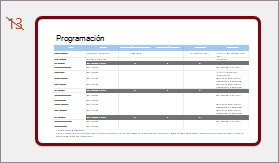
Mostrar una diapositiva
-
En el panel de navegación izquierdo, seleccione la diapositiva oculta que quiere mostrar.
-
Haga clic con el botón derecho en la diapositiva y, después, seleccione Mostrar diapositiva.
Mostrar una diapositiva oculta durante una presentación
Si está en la vista Presentación con diapositivas y decide que desea mostrar una diapositiva oculta, puede hacerlo:
-
Haga clic con el botón derecho en la diapositiva actual y seleccione Ver todas las diapositivas.
La pantalla cambia a una lista de miniaturas de todas las diapositivas de la presentación.
-
Seleccione la diapositiva oculta que desea mostrar.
La diapositiva seleccionada se muestra en pantalla completa y la presentación con diapositivas se reanuda.
Si usa la vista Moderador, el público no verá los pasos que debe seguir para seleccionar la diapositiva. Simplemente verán la diapositiva que seleccione en el paso 2.
Ocultar una diapositiva
-
En el panel de navegación izquierdo, seleccione la imagen en miniatura de la diapositiva que desea ocultar.
-
Haga clic con el botón derecho en la diapositiva y, después, seleccione Ocultar diapositiva. Ahora, la diapositiva muestra una barra diagonal a través del número de diapositiva para indicar que está oculta.
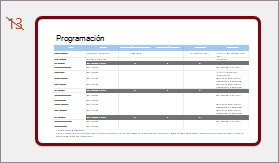
Mostrar una diapositiva
-
En el panel de navegación izquierdo, seleccione la diapositiva oculta que quiere mostrar.
-
Haga clic con el botón secundario en la diapositiva y, a continuación, haga clic en Mostrar diapositiva.
Mostrar una diapositiva oculta durante una presentación
-
Mueva el mouse a la esquina inferior izquierda de la pantalla de presentación con diapositivas y haga clic en el icono de vista de cuadrícula de la barra de herramientas.

-
Seleccione la diapositiva oculta que desea mostrar.
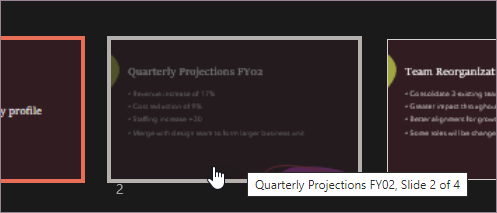
Ocultar una diapositiva
-
En el panel de navegación izquierdo, seleccione la diapositiva que desea ocultar.
-
Haga clic con el botón secundario en la diapositiva y, a continuación, haga clic en Ocultar diapositiva. Aparece un símbolo "no" en la diapositiva para indicar que está oculto:

Mostrar una diapositiva
-
En el panel de navegación izquierdo, seleccione la diapositiva oculta que quiere mostrar.
-
Presione la tecla Control y haga clic en la diapositiva y, después, seleccione Mostrar diapositiva.
Mostrar una diapositiva oculta durante una presentación
Siga uno de estos procedimientos:
-
Si va a realizar la presentación con diapositivas en pantalla completa en todos los monitores, vaya a la diapositiva que aparece antes de la diapositiva oculta y, después, presione H.
-
Si usa la vista Moderador, mueva el puntero a la parte inferior de la pantalla para acceder al panel de navegación de diapositivas y, a continuación, haga clic en la diapositiva oculta.
¿Por qué ocultar diapositivas?
Ocultar diapositivas es especialmente útil si ha agregado diapositivas a una presentación que proporcionan distintos niveles de detalle sobre el tema, quizás para distintos públicos. Puede marcar estas diapositivas como ocultas para que no se muestren en la presentación principal, pero puede obtener acceso a ellas si es necesario.
Por ejemplo, un miembro de la audiencia podría pedirle que explique un elemento con más detalle. En ese caso, puede mostrar las diapositivas ocultas que contienen esos detalles. Sin embargo, si el tiempo es corto y el público está comprendendo los conceptos que va a ofrecer, es posible que desee mantener ocultas las diapositivas con la información complementaria para poder continuar con la presentación sin omitirlas visiblemente.







